Reklama
Telefón Android je nekonečne programovateľné diaľkové ovládanie, ktoré možno použiť na ovládanie akéhokoľvek zariadenia pripojeného k sieti. Pomocou jedinej aplikácie môžete svoj telefón s Androidom zmeniť na diaľkové ovládanie pre prehrávanie videa na vašom notebooku, počítači s multimediálnym centrom alebo inteligentnej televízii. Diaľkovo ovládané je možné akýkoľvek typ bezdrôtového zariadenia, od počítačov až po termostaty s podporou Wi-Fi a dokonca aj niektoré automobily.
Uvádzame niektoré z mnohých možností, od prehrávania médií a sťahovania BitTorrentu až po vzdialený prístup na plochu. Ak chcete s telefónom niečo, čo chcete diaľkovo ovládať, pravdepodobne existuje aplikácia pre Android.
Google vám umožňuje ovládať prehrávanie videa z YouTube na gauči. Či už sledujete videá YouTube na svojom notebooku, v prehliadači na webe a mediálne centrum PC Ako vybudovať mediálne centrum, ktoré bude hrať čokoľvekNedávno budujem mediálne centrum. Vlastne to poškriabajte - staval som dva. Jedným z nich je kompaktné zariadenie (moje Raspberry Pi), ktoré prevádzkuje distribúciu XBMC RaspBMC, zatiaľ čo druhé je tradičné ... Čítaj viac alebo na a inteligentná televízia Čo je to inteligentná televízia? 6 najlepších na dnešnom trhuVäčšina televízorov, na ktoré sa teraz pozeráte, sú inteligentné televízory, ale čo je to inteligentná televízia a ktoré z nich sú momentálne najlepšie na trhu? Čítaj viac , táto aplikácia predstavuje pohodlný spôsob prehľadávania videí a ovládania prehrávania z telefónu.
Spoločnosť Google ponúka oficiálneho zástupcu YouTube Remote aplikácie, ale už to nie je potrebné. Môžete to urobiť pomocou oficiálnej aplikácie YouTube, ktorá bola dodaná so zariadením Android.
Ak chcete začať, otvorte youtube.com/leanback webovú stránku vo vašom prehliadači (v počítači). Kliknutím na ikonu ozubeného kolieska a výberom položky Spárovať zariadenie získate párovací kód.
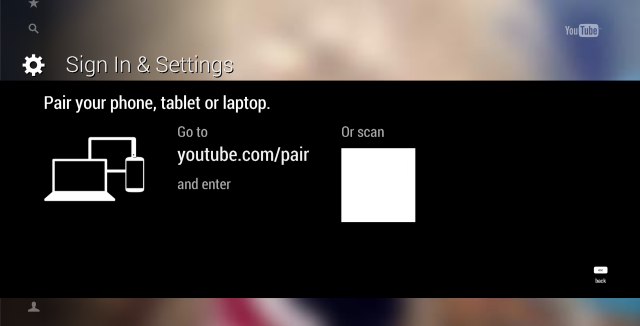
Na zariadení s Androidom otvorte aplikáciu YouTube, klepnite na tlačidlo ponuky a vyberte položku Nastavenia. Klepnite na možnosť Pripojené televízory, vyberte Pridať televíziu a zadajte párovací kód. Teraz môžete prehliadať videá v aplikácii pre Android a prehrávať ich na počítači alebo TV. Po začatí prehrávania môžete pomocou aplikácie YouTube pozastaviť a obnoviť prehrávanie.
Spodná čiara: Diaľkové ovládanie YouTube je užitočné a umožňuje vám nastaviť a Chromecast Recenzia a prezradenie prehliadača Google ChromecastRozdávame Google Chromecast, prečítajte si preto našu recenziu a potom sa pripojte k súťaži o víťazstvo! Čítaj viac - Štýl diaľkového ovládania systému na ľubovoľnom počítači za pár sekúnd. Jediným problémom je to, že ste obmedzení na YouTube. Na rozdiel od Chromecastu to nemôžete použiť spolu s Netflixom alebo Hulu.
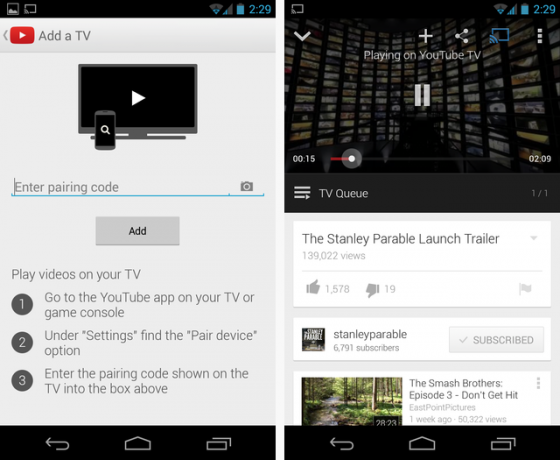
Stiahnutie µTorrent BitTorrent
BitTorrent, Inc. ponúka oficiálnu aplikáciu µremote, ktorá vám umožňuje ovládať váš µTorrent BitTorrent 8 legálnych použití pre BitTorrent: Boli by ste prekvapeníPodobne ako HTTP, ktorý váš prehliadač používa na komunikáciu s webovými stránkami, je BitTorrent iba protokolom. Na stiahnutie pirátskeho obsahu môžete použiť svoj prehliadač, rovnako ako na sťahovanie pirátskeho softvéru môžete použiť klienta BitTorrent ... Čítaj viac klient na diaľku. Ak necháte v počítači spustený program µTorrent, môžete začať sťahovať torrent a sledovať proces sťahovania z telefónu.
Túto aplikáciu môžete tiež použiť na stiahnutie dokončených torrentov priamo do zariadenia s Androidom. Životnosť batérie bude tak priateľskejšia ako spustenie celého klienta BitTorrent na telefóne alebo tablete s Androidom Ako sťahovať torrent v systéme AndroidChcete používať BitTorrent v systéme Android? Tu je to, čo musíte začať sťahovať súbory torrent s telefónom Android. Čítaj viac .
Ak chcete začať, v počítači spustite program µTorrent, otvorte okno Predvoľby a vyberte kategóriu Vzdialené. Povoľte vzdialený prístup a zadajte názov počítača a heslo. Prihláste sa do mobilnej aplikácie uTorrent Remote s rovnakým názvom počítača a heslom.
Spodná čiara: Vzdialený prístup µTorrent je vynikajúci pre používateľov BitTorrentu, ktorí na svojich počítačoch používajú µTorrent, najmä ak ich pravidelne nechávajú bežať. Má všetky rovnaké obmedzenia, aké má BitTorrent - musíte uloviť torrenty a čakať na stiahnutie.
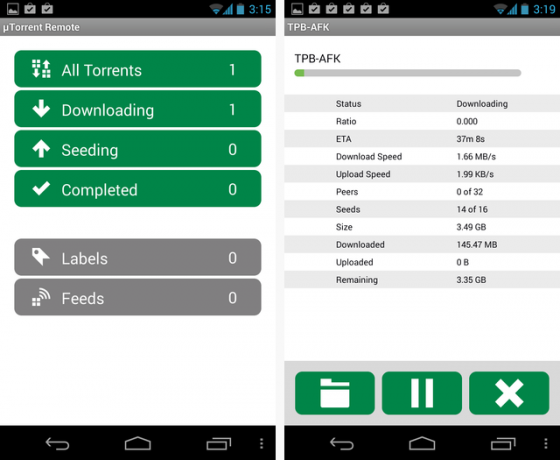
VLC Media Player Remote
Jeden z mnohých ponúka funkcie VLC 7 najvyšších tajných funkcií bezplatného prehrávača médií VLCVLC by mal byť váš prehrávač médií. Nástroj pre rôzne platformy má vak plný tajných funkcií, ktoré môžete použiť hneď teraz. Čítaj viac je rozhranie HTTP. Remote for VLC používa toto rozhranie HTTP na vzdialený prístup k VLC a riadenie prehrávania. Aplikácia umožňuje diaľkové ovládanie prehrávania VLC, pozastavenie prehrávania, úpravu hlasitosti a výber súborov zo zoznamu skladieb.
Či už sledujete videá vo formáte VLC na svojom laptope alebo používate VLC na počítači s multimediálnymi centrami, táto aplikácia vám to umožňuje ovládať prehrávanie oveľa pohodlnejším spôsobom, ako je bežné kliknutie štandardného rozhrania VLC vyžaduje. Pred použitím tejto aplikácie musíte povoliť Rozhranie HTTP VLC a reštartujte VLC.
Spodná čiara: Diaľkové ovládanie pre VLC vám umožňuje ovládať rozhranie VLC zo smartfónu, vďaka čomu je sledovanie videí vo VLC z pohovky oveľa pohodlnejším zážitkom. Toto nie je úplné riešenie mediálneho centra, ako je napríklad XBMC a jej sprievodnou oficiálnou aplikáciou XBMC Remote. Je to jednoducho pohodlnejší spôsob ovládania prehrávača VLC, ktorý pravdepodobne už používate.
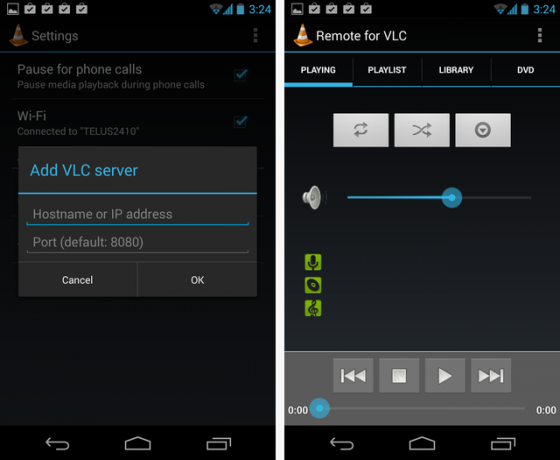
Unified Remote ponúka širokú škálu „diaľkových ovládačov“ na diaľkové ovládanie vášho počítača. Nájdete všetko od aplikácie základného vstupu, ktorá vám umožňuje používať dotykovú obrazovku telefónu ako myši na diaľkové ovládania klávesnice na dotykovej obrazovke. Existujú tiež ovládače určené na prehrávanie médií a správu súborov.
Ak chcete používať aplikáciu Unified Remote, musíte do svojho počítača nainštalovať program servera Unified Remote. Aplikácia môže vyhľadať lokálne servery Unified Remote v miestnej sieti a rýchlo sa k nim pripojiť.
Spodná čiara: Unified Remote je flexibilný a funkcia zadávania myši vám umožňuje robiť veci, ktoré by ste normálne nemohli. Napríklad môžete použiť Unified Remote ako myš na ovládanie prehrávania na webovej stránke Netflix. Na druhej strane, ako výkonný nástroj, si môžete vybrať z niekoľkých diaľkových ovládačov a v porovnaní so špecializovanými vzdialenými riešeniami to môže byť trochu nepraktické.
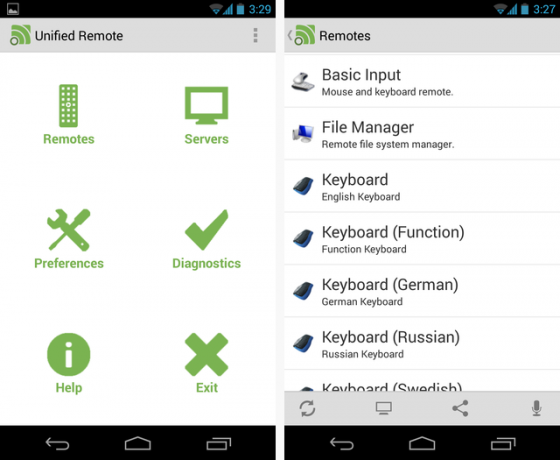
Pri práci s počítačom je vzdialená plocha dokonalým riešením pre diaľkové ovládanie. S telefónom je to samozrejme trochu nepraktické - určite by ste mohli vzdialene pristupovať k počítaču a používať jeho plochu z telefónu s Androidom, ale veľkosť obrazovky je na tento účel takmer ideálna. Na druhej strane, ak máte tablet so systémom Android, môžete na svojej veľkej tablete používať stolné počítače so systémom Windows, Mac alebo Linux.
Ak hľadáte bezplatné a ľahko použiteľné riešenie vzdialenej pracovnej plochy, získajte TeamViewer. Stiahnite si aplikáciu TeamViewer do svojho počítača a dostanete kód. Zadajte kód do aplikácie TeamViewer na tablete s Androidom a budete môcť pripojiť a používať pracovnú plochu zo svojho zariadenia s Androidom.
Spodná čiara: TeamViewer je plnohodnotné riešenie vzdialenej pracovnej plochy, ale prístup k vzdialeným pracovným plochám z Androidu môže byť trochu nepríjemný. Budete chcieť tablet s primerane veľkou obrazovkou pre maximálne pohodlie, hoci štipka na zväčšenie pomáha. V konečnom dôsledku to nikdy nebude také plynulé, ako keby ste sedeli pred počítačom.
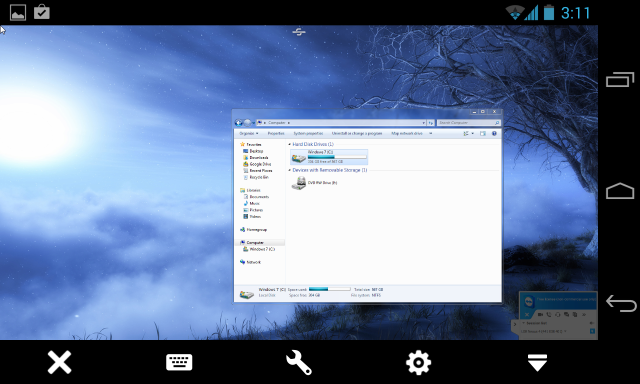
Toto je len stručný prehľad mnohých možností. Existujú aplikácie na ovládanie všetkého z termostatov Nest a Kamery DSLR do automobilov BMW. Chcete diaľkovo ovládať niečo z počítača alebo iného zariadenia pripojeného k sieti? Vyhľadajte aplikáciu v službe Google Play. Pravdepodobne nájdete, čo hľadáte.
Používate inú aplikáciu, ktorá mení váš telefón s Androidom na diaľkové ovládanie? Zanechajte komentár a zdieľajte ho!
Obrázok Kredit: espensorvik na Flickr
Chris Hoffman je technologický bloger a všestranný závislý na technológiách, ktorý žije v Eugene v štáte Oregon.
